云服务器安装桌面环境,云服务器安装桌面Linux环境,操作步骤与注意事项详解
- 综合资讯
- 2025-03-28 13:59:41
- 2
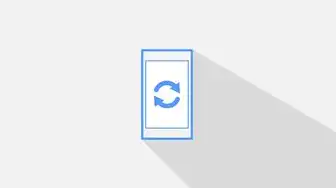
云服务器安装桌面Linux环境,需遵循以下步骤:选择桌面Linux发行版,配置网络,安装桌面环境,调整显示设置,注意事项包括确保服务器性能满足需求,安装必要的驱动,定期...
云服务器安装桌面Linux环境,需遵循以下步骤:选择桌面Linux发行版,配置网络,安装桌面环境,调整显示设置,注意事项包括确保服务器性能满足需求,安装必要的驱动,定期更新系统,注意权限管理以保障安全。
随着云计算技术的不断发展,越来越多的企业和个人开始选择使用云服务器,云服务器具有弹性伸缩、按需付费、安全可靠等特点,成为企业数字化转型的重要基础设施,在云服务器上安装桌面Linux环境,不仅可以满足日常办公需求,还能提高工作效率,本文将详细介绍如何在云服务器上安装桌面Linux环境,包括操作步骤和注意事项。
准备工作
-
云服务器:选择一家可靠的云服务提供商,如阿里云、腾讯云、华为云等,购买一台云服务器。
-
操作系统:选择适合的Linux发行版,如Ubuntu、CentOS、Fedora等。
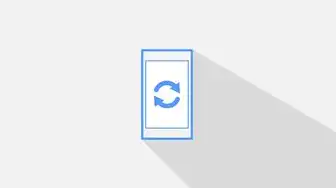
图片来源于网络,如有侵权联系删除
-
网络环境:确保云服务器可以正常访问互联网。
-
操作系统镜像:下载所选Linux发行版的桌面版镜像文件。
安装桌面Linux环境
登录云服务器
使用SSH客户端(如PuTTY、Xshell等)登录云服务器,输入用户名和密码。
更新系统
登录后,首先更新系统软件包,以确保安装过程中使用的软件包是最新的。
sudo apt update sudo apt upgrade
安装桌面环境
以Ubuntu为例,安装GNOME桌面环境:
sudo apt install ubuntu-desktop
安装显示管理器
安装Xorg显示管理器,用于管理图形界面:
sudo apt install xorg
安装桌面应用程序
安装常用的桌面应用程序,如浏览器、办公软件、音乐播放器等:
sudo apt install google-chrome-stable libreoffice openshot
设置网络
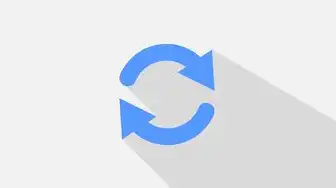
图片来源于网络,如有侵权联系删除
确保云服务器可以正常访问互联网,配置网络参数(如IP地址、子网掩码、网关等)。
设置用户和密码
创建一个新用户,并设置密码:
sudo adduser username sudo passwd username
启动桌面环境
登录云服务器,使用新创建的用户登录桌面环境。
注意事项
-
确保云服务器网络连接正常,否则无法下载安装包。
-
选择合适的Linux发行版和桌面环境,根据个人需求进行安装。
-
安装桌面应用程序时,注意软件兼容性和安全性。
-
定期更新系统软件包,以确保系统安全稳定。
-
针对不同的云服务器配置,适当调整系统参数,以提高性能。
在云服务器上安装桌面Linux环境,可以满足日常办公需求,提高工作效率,本文详细介绍了在云服务器上安装桌面Linux环境的操作步骤和注意事项,希望对您有所帮助,在实际操作过程中,请根据个人需求进行调整。
本文链接:https://www.zhitaoyun.cn/1927211.html

发表评论